Como encontrar e redefinir a senha do seu chaveiro do iCloud
"I esqueci minha senha do Keychain no Mac, e não consigo acessar as informações de login existentes, alguém pode ajudar?" Como gerenciador de senhas integrado em produtos Apple, o iCloud Keychain foi projetado para armazenar seu login e as senhas que você cadastrou no seu dispositivo. Além disso, ele pode sincronizar as informações em todos os seus dispositivos Apple. Este artigo explica o que você pode fazer se não se lembrar da senha do iCloud Keychain.
CONTEÚDO DA PÁGINA:
Parte 1: O que é a senha do chaveiro
O iCloud Keychain é um aplicativo padrão da Apple que permite armazenar e sincronizar detalhes de login de sites e serviços que você acessa no seu dispositivo. Ao se cadastrar ou fazer login em um novo site, você será solicitado a armazená-lo e gerenciá-lo. Na próxima vez que você acessar o site, seu computador preencherá a senha automaticamente.
Com as atualizações recentes do Mac, a senha do Keychain está vinculada à senha de usuário do Mac, portanto, não é mais possível definir uma senha independente para os Keychains padrão. No entanto, você ainda pode criar Keychains personalizados e senhas independentes.
Ao usar ou alterar senhas salvas no Keychain, você será solicitado a verificar sua identidade com a senha do Keychain. Por padrão, a senha do Keychain é a mesma que sua senha de usuário do Mac. Se você perder ou redefinir a senha de usuário, as informações de login não estarão mais sincronizadas.
Parte 2: Como redefinir a senha do Keychain no Mac
Como mencionado anteriormente, a senha do Keychain pode ser a mesma que a sua senha de login do Mac. Além disso, você pode usar uma senha independente do Keychain. Isso determina como você pode redefinir uma senha esquecida do Keychain da Apple.
Como redefinir a senha do chaveiro alterando a senha do usuário
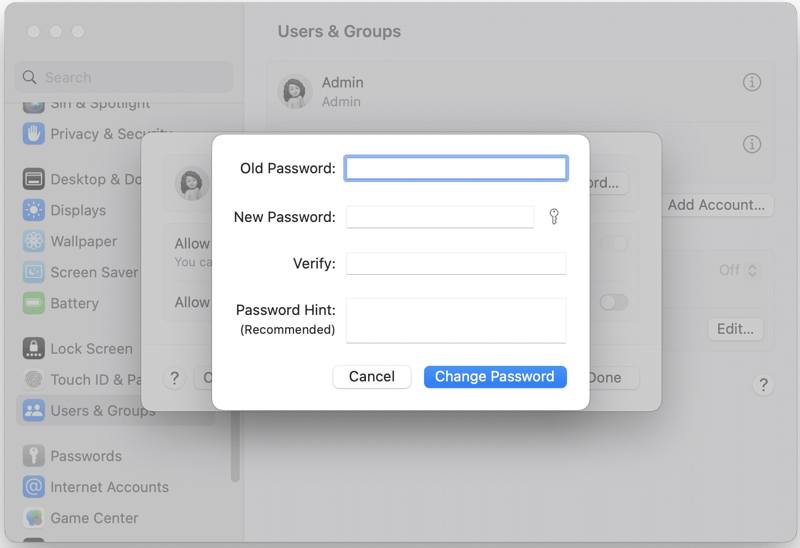
Passo 1. Vou ao Apple menu e escolha Configurações de sistema or Preferências do sistema.
Passo 2. Escolha Usuários e grupos E clique no info botão com o ícone i ao lado da sua conta.
Passo 3. Clique na Alterar palavra-passe botão. Digite a senha antiga do Mac.
Passo 4. Em seguida, insira uma nova senha, verifique-a, deixe uma dica de senha e clique em Alterar palavra-passe botão para redefinir a senha perdida do Keychain do Mac.
Nota: Se você tiver uma conta de usuário, só poderá alterar a senha da sua conta. Se tiver uma conta de administrador, poderá redefinir a senha de outras contas de usuário.
Como redefinir a senha do chaveiro para chaveiros personalizados
Não é possível alterar a senha dos Chaveiros padrão, como login e iCloud, no Acesso aos Chaveiros. No entanto, você pode redefinir a senha dos chaveiros personalizados. Isso não modificará sua senha de login do Mac.
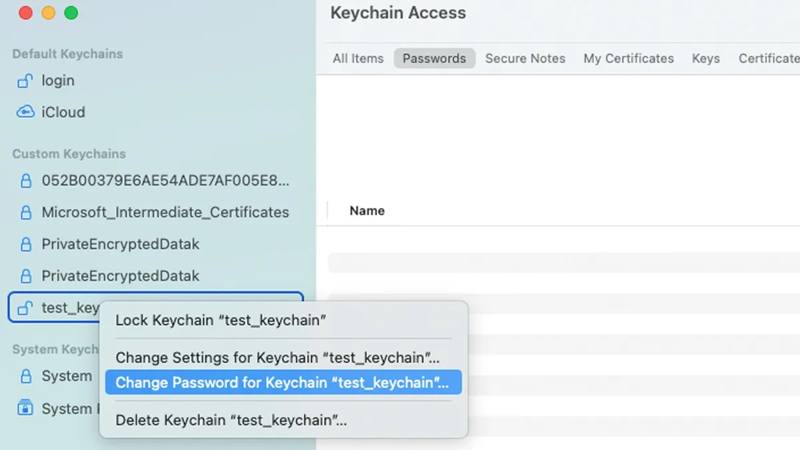
Passo 1. Vou ao Aplicações pasta e abra o aplicativo Keychain Access.
Passo 2. Clique com o botão direito do mouse no chaveiro personalizado na barra lateral esquerda e escolha Alterar a senha do chaveiro no menu de contexto.
Passo 3. Agora, defina uma nova senha, digite-a novamente e redefina a senha esquecida do Keychain.
Como redefinir a senha padrão do chaveiro
Se você esqueceu a senha do Apple Keychain e ela não for a mesma que a senha de login do seu Mac, será necessário redefinir completamente o seu Keychain. Isso apagará todas as senhas e informações de login armazenadas e definirá a senha do Keychain como a sua senha de usuário do Mac.
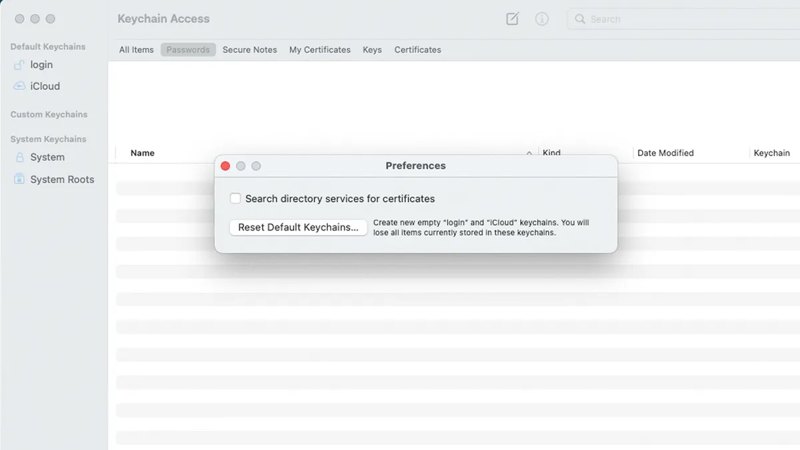
Passo 1. Execute o aplicativo Keychain Access no seu Mac.
Passo 2. Vou ao Acesso às Chaves menu na parte superior da tela e selecione Preferencias.
Passo 3. Clique na Redefinir Chaves Padrão botão na caixa de diálogo pop-up. Se solicitado, digite sua senha de usuário atual do Mac e clique em OK.
Passo 4. Vou ao Apple menu e escolha Reiniciar para reiniciar o seu Mac e concluir o processo.
Como redefinir a senha esquecida do chaveiro com comandos
Se você não conseguir redefinir a senha esquecida do Keychain no seu Mac, o aplicativo Terminal é outra opção. Ele permite que você altere a senha com um comando do sistema seguindo os passos abaixo.
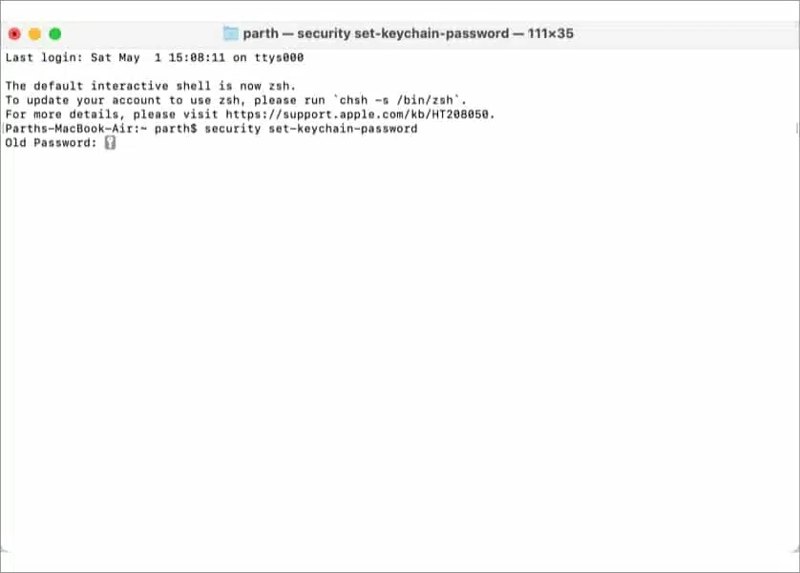
Passo 1. Abra o aplicativo Terminal em Aplicações pasta.
Passo 2. Digite o comando conjunto de segurança-chaveiro-senha e pressione o botão Devolução botão no seu teclado.
Passo 3. Digite a senha antiga, digite uma nova senha e verifique-a.
Parte 3: Como criar uma nova senha para o chaveiro
Existem dois tipos de Chaveiros no Mac: os Chaveiros padrão e os Chaveiros personalizados. A senha para os Chaveiros padrão é definida pela sua senha de usuário do Mac, mas você pode definir senhas diferentes para os Chaveiros personalizados.
Passo 1. Abra o aplicativo Keychain Access no seu Aplicações pasta.
Passo 2. Vou ao Envie o menu e escolha Novo chaveiro na lista.
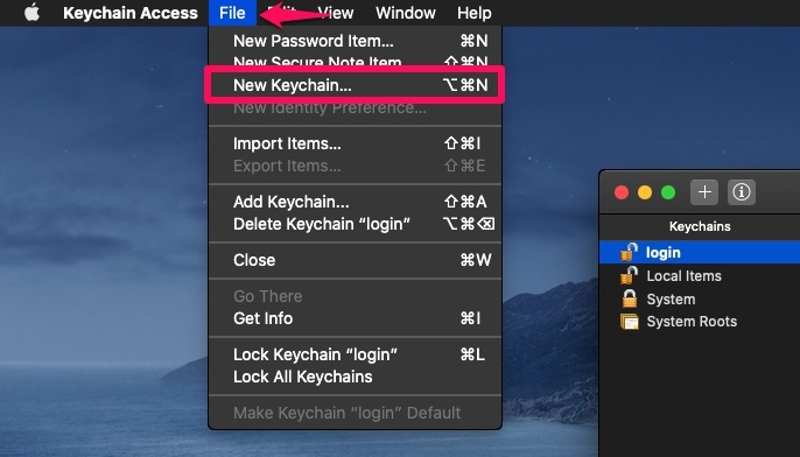
Passo 3. Deixe um nome para o novo chaveiro e clique em Crie botão.
Passo 4. Em seguida, será apresentada a caixa de diálogo de senha. Digite uma nova senha e verifique-a. Clique em OK botão para confirmar a ação.
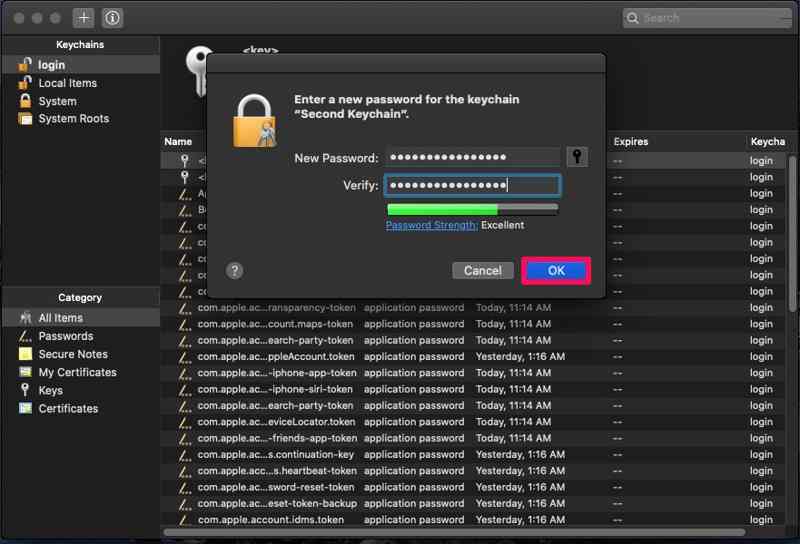
Passo 5. Agora, você deve ver o novo Keychain na barra lateral esquerda com uma senha diferente da senha do usuário do Mac.
Recomendado: Melhor Desbloqueador de Senha para iPhone

Embora o Keychain seja uma maneira conveniente de armazenar, gerenciar e sincronizar informações de login e senhas em todos os seus produtos Apple, ele não está disponível para todas as senhas. Ele não pode armazenar a senha da tela de bloqueio do seu iPhone. Portanto, você perderá o acesso ao seu dispositivo se esquecer a senha do iPhone. A boa notícia é que Desbloqueador de iOS da Apeaksoft pode ajudar você a desbloquear seu dispositivo mesmo se tiver esquecido sua senha.
A melhor maneira de desbloquear o iPhone se você esqueceu a senha do iPhone
- Ignore a tela de bloqueio do iPhone em três etapas.
- Disponível para digitar senhas, Face IDs e Touch IDs.
- Desbloqueie seu iPhone sem quaisquer restrições.
- Ofereça recursos de bônus, como a remoção do Tempo de Uso.
- Suporte às versões mais recentes do iOS e iPadOS.
Download seguro
Download seguro

Conclusão
Este artigo explicou como encontre uma senha do Keychain no seu Mac. Como gerenciador de senhas pré-instalado, o Keychain Access protege suas senhas de login com a sua senha de usuário do Mac. Você pode alterar e redefinir a senha do Keychain em diversas situações. O Apeaksoft iOS Unlocker permite que você desbloqueie seu iPhone quando esquecer sua senha. Se tiver outras dúvidas sobre este assunto, sinta-se à vontade para deixar sua mensagem abaixo desta publicação e responderemos rapidamente.
Artigos Relacionados
Se o seu iPhone estiver bloqueado e você quiser saber onde desbloqueá-lo, reunimos o guia mais fácil e seguro para desbloquear seu iPhone.
Quando seu dispositivo diz que seu iPhone está bloqueado para seu dono, não se preocupe. Isso não significa que seu telefone está morto. Com as ferramentas certas, seu dispositivo pode ser restaurado.
Se você estiver bloqueado do seu iPad pelo bloqueio de ativação e não conseguir lembrar da senha, este artigo fornece quatro maneiras de contorná-lo.
Se você esqueceu a senha do seu iPhone ou iPad, você pode conhecer os 5 melhores aplicativos de desbloqueio para iPhone em nosso artigo.

